windows7双显卡怎么切换?windows7双显卡的切换方法
2025-09-16 14:53 来源:西西软件网 作者:佚名windows7双显卡怎么切换?最近有小伙伴们在后台私信在下说自己想要进行双显卡的切换但不知道要如何操作,还不清楚的小伙伴们不用担心。在下已经在下面带来了windows7双显卡的切换方法,还不清楚的小伙伴们快跟着在下一起来看看吧!
windows7双显卡的切换方法
1、如果安装了独显的驱动程序(带控制面板功能),那么右键点击桌面空白处→在弹出的菜单中会有N卡控制面板的选项。
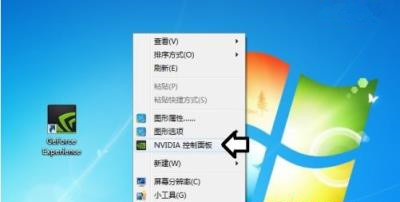
2、打开之后,会有当前控制面板程序的版本信息,如要设置点击→管理3D设置。
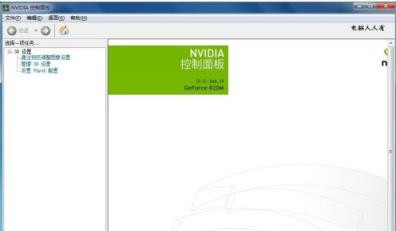
3、全局设置→首选图形处理器→点击下拉菜单。
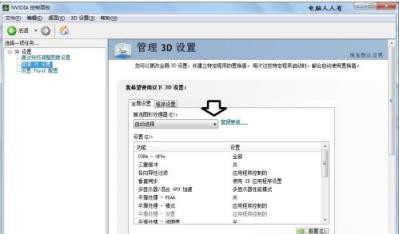
4、打开之后,默认为自动选择。
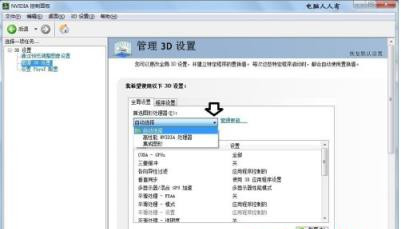
5、如要切换为独显设备(性能高功耗大,发热也快),点击高性能NVIDIA处理器→应用(切换的时候鼠标可能会转一会儿)。
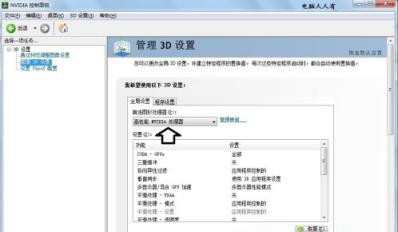
6、也可以强行使用集显(低能耗运行,节约资源),点选集成图形→应用。
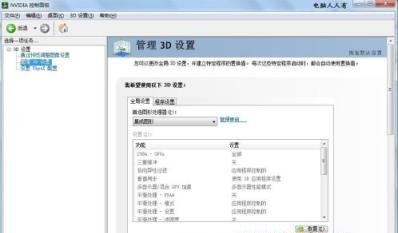
7、以上是全局设置项目,也可以单独为程序(游戏)设置。点击程序设置→点击下拉菜单中查看该程序。
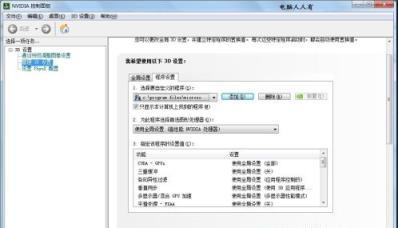
8、首次使用之后,开始→控制面板→程序→程序和功能中才会显示N卡控制面板的图标。
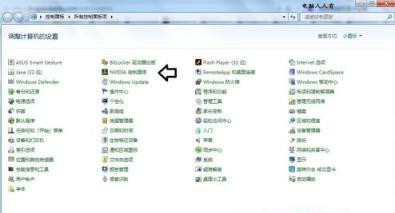
上面是windows7双显卡怎么切换?windows7双显卡的切换方法的内容了,文章的版权归原作者所有,如有侵犯您的权利,请及时联系本站删除,更多相关双显卡怎么切换的资讯,请关注收藏西西下载站。
下一篇:戴尔Bios如何设置启动项?戴尔Bios启动项设置方法











